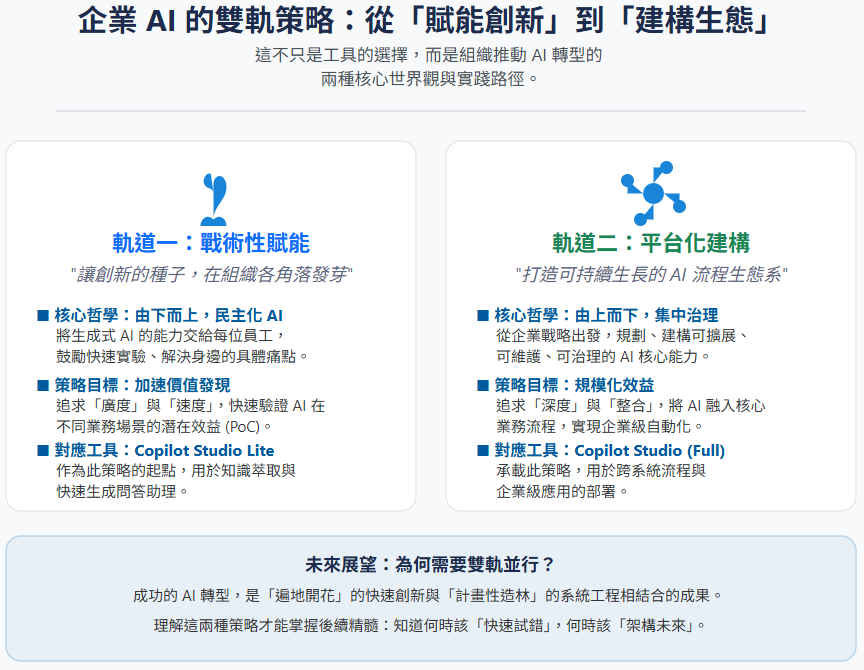
很快的來到了第20天,然後接下來一路到最後一天會再逐步提高層次培養新思維和應用方法!
如果把做 AI 助理想像成蓋房子,Copilot Studio Lite像是住家內建的工具櫃,拿起來就能修修補補、成果很快就能見效,Copilot Studio(Full Experience) 則是開到工地的完整工具車,能做配電、拉管、驗收,從單戶一路蓋到一整條街。下面用實務視角,把兩個體驗的定位、能力與治理方式講清楚,幫你一次選對工具。
Lite 是內嵌在 Microsoft 365 Copilot App(web/Teams 客戶端)中的輕量化體驗,主打很快做出能用的專題型助理,可以用自然語言在 Describe 功能區塊生成助理,接著再到 Configure 功能區塊補上圖示、說明、指令(最多 8,000 字元)、知識來源(最多 20 個)與能力(像是 Code Interpreter、Image Generator 的開關),然後當上述提及的參數設定完成後可以接續在右側即時測試、邊改邊看。
Lite 的定位很明確:偏內容檢索 / 組織知識問答(Q&A),尊重原有的資料邊界與治理,然後適合自己或小團隊快速包裝可重用的提示與內容連結。
Copilot Studio(Full Experience)是獨立的 web 入口(copilotstudio.microsoft.com)與完整開發/治理平臺。除了能做內容問答,更強在流程、整合、治理與佈署:多步驟邏輯、分支/核准、自訂/預建連接器與外部資料、其他 Azure AI 能力、多通道佈署(如 Teams、網站、客製端點)、版本管理、環境(Dev/Test/Prod)、RBAC 與遙測分析等都在這裡。
值得一提的是 Full Experience 可以進一步搭配 Tools/Prompt Builder與進階分析的進階功能,並陸續提供更自主的代理行為(例如可操作網站/桌面 App 的 computer use 構想,用於無 API 的 UI 自動化場景)。
這些都屬於企業級自動化與可觀測性範疇。
然後何時選 Full Experience? 如果助理要服務整個部門/全公司/對外,或者是需要多步驟流程、跨系統寫入/觸發、跨通道佈署。
| 面向 | Lite(內嵌於 M365 Copilot) | Full(獨立 Copilot Studio) |
|---|---|---|
| 主要入口 | Microsoft 365 Copilot App(web/Teams) | copilotstudio.microsoft.com |
| 典型對象 | 個人/小團隊 | 部門/全公司/對外 |
| 核心強項 | 以組織內容為核心的 Q&A、自然語言快速成形、零到一超快 | 多步驟流程、外部/自訂連接器、跨通道佈署、ALM/RBAC/遙測 |
| 知識/能力 | 最多 20 個知識來源;可開 Code Interpreter / Image Generator | 連接器/動作、進階工具與 Azure AI 能力、複雜邏輯 |
| 佈署/分享 | 組織內指定分享;目前不可用於 Teams Chat | 發佈到 Teams、網站與自訂端點;組織級布署 |
| 治理位置 | M365 Admin(可見度/分享/用量) | Power Platform Admin(環境、DLP、版本、發佈流程) |
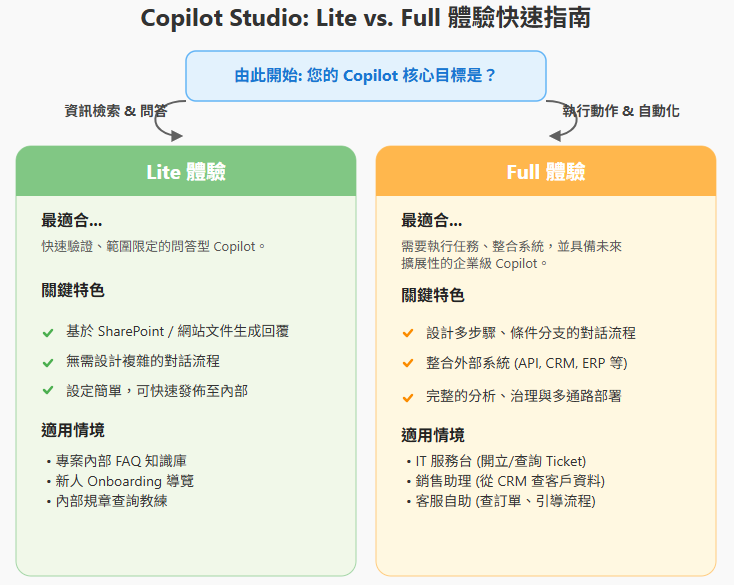
專案 FAQ / 新人 Onboarding / 內規教練
→ 先用 Lite。用 Describe 5–10 分鐘把角色與語氣講清楚,Configure 裡接上 SharePoint 專案文件夾,開啟 Code Interpreter 讓它能做簡單計算或資料處理。測通後分享給小組。
IT 服務台 / 銷售助理(要打 CRM)/ 客服自助(要開單)
→ 直接上 Full。你需要多步驟、條件分支、外部系統動作、佈署到 Teams/網站,以及分析成效與版本治理。
先小試、再放大(POC → 產品化)
→ 不是每個 Lite 都能「一鍵升級」成 Full,官方建議在一開始就依「目標受眾/範圍/功能/治理」選體驗,若未來要擴大通常需再 Full Experience 重構。
今天我們先聚焦於這兩者的應用範疇,讓大家能在後續幾天的深入探討中,更清楚辨別哪些情境其實不需要複雜設計,而能以漸進式方式依需求選擇合適方案。
也因為我們已經理解了 Copilot Studio 的兩個版本並建立了基本概念,接下來就能把視野拉得更廣,探索更多情境與場景,進一步看見它在不同脈絡下所能發揮的價值!
